Stává se vám, že při sledování prezentace na YouTube potřebujete rychle získat text, který je na ní zobrazen? Nebo možná máte naskenované PDF se starou knihou a chcete vyjmout text z konkrétní kapitoly. Pokud se ocitáte v podobných situacích, kdy se musíte spoléhat na nástroje jako Google Lens nebo funkci živého textu od Applu, pak vám nový nástroj PowerToys Text Extractor značně ulehčí práci. Pomocí jednoduché klávesové zkratky můžete rychle získat text z obrázků v systému Windows 11. Nezáleží na tom, jestli jde o snímek obrazovky z videa, fotografii, PDF dokument nebo jakýkoli jiný obrázek, pokud obsahuje text, můžete ho okamžitě extrahovat. Pojďme se tedy podívat, jak na to, a to krok za krokem.
Jak získat text z obrázků ve Windows (2022)
Funkce Text Extractor byla přidána do balíku PowerToys v září, takže budete potřebovat mít aktuální verzi (v0.62.0 nebo novější). Nejlepší na tomto nástroji je, že pro extrakci textu nepotřebujete aktivní internetové připojení. Veškeré zpracování probíhá lokálně a poměrně rychle. Nyní pojďme k samotnému postupu, jak text z obrázků v systému Windows 11 získat.
1. Nejprve je nutné si nainstalovat Microsoft PowerToys (zdarma) z Microsoft Store. Aplikaci si můžete stáhnout také z oficiálních stránek.
2. Po instalaci aplikaci spusťte a v levém panelu vyberte sekci „Text Extractor“. V pravé části okna se ujistěte, že je funkce Text Extractor povolena, aby bylo možné extrahovat text z obrázků v systému Windows 11. Jak je vidět na obrázku, akci provedete stisknutím kláves „Windows + Shift + T“. Můžete si klávesovou zkratku upravit klepnutím na ikonu „pera“ vedle „Zkratky aktivace“.
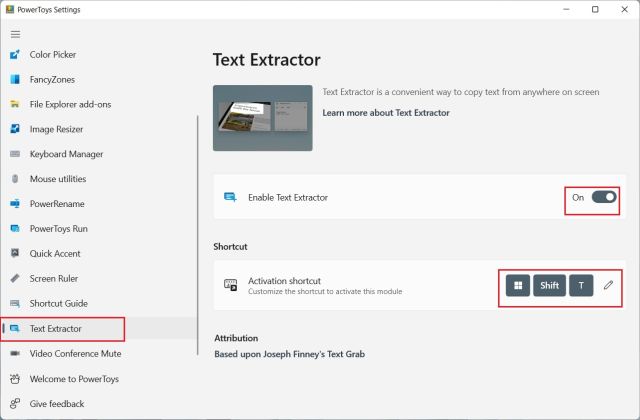
3. Nyní si otevřete obrázek, ze kterého chcete extrahovat text. Jako příklad použijeme snímek obrazovky z jednoho z našich článků. Stiskněte klávesovou zkratku pro Windows 11, tedy „Windows + Shift + T“, a vyberte oblast, ze které chcete text získat.
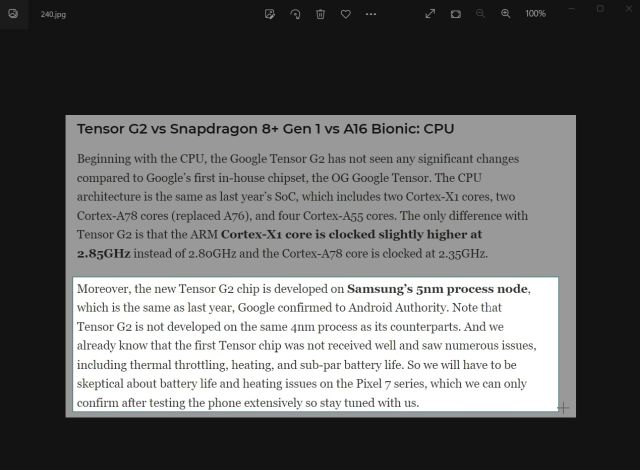
4. Nástroj Text Extractor automaticky rozpozná text a zkopíruje ho do schránky. Poté si otevřete Poznámkový blok nebo jiný textový editor a text vložte stisknutím „Ctrl + V“. Text z obrázku bude vložen do textového souboru s překvapivě vysokou přesností.
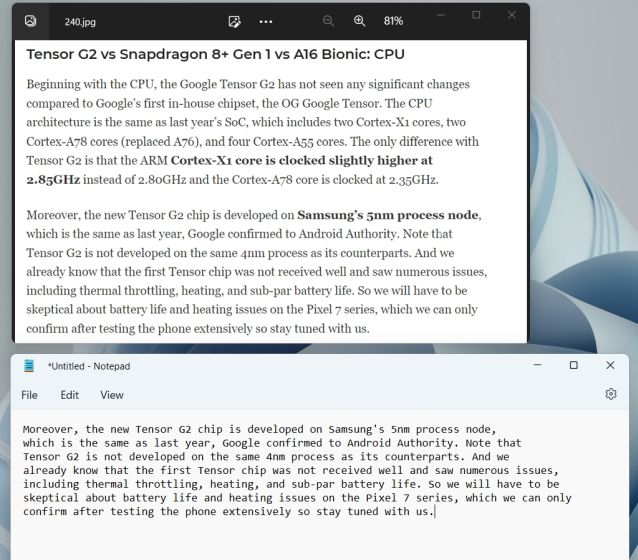
5. Zkusili jsme také extrahovat text ze starých knih s ne zcela čitelným písmem a výsledek byl uspokojivý. Jak vidíte, program text extrahoval docela dobře, včetně správné interpunkce a odstavců.
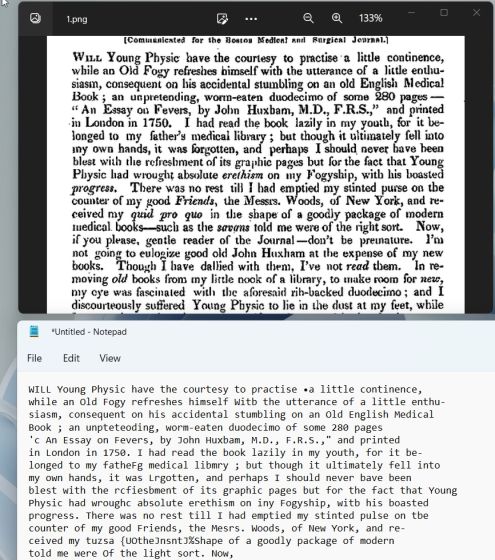
6. Pokud hledáte alternativu k PowerToys Text Extractor, můžete vyzkoušet Text Grab (zdarma na GitHubu, 9,99 $ v MS Store), který využívá Microsoft Windows.Media.Ocr API a nabízí pokročilé funkce.
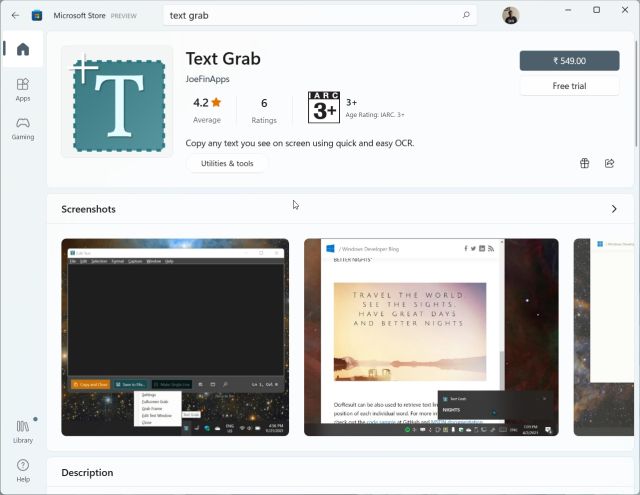
Takto tedy funguje funkce Text Extractor v Microsoft PowerToys pro Windows 11 a 10. Zpracování OCR je překvapivě rychlé a jsem nadšený z výsledků. I bez internetového připojení dokáže program lokálně extrahovat text z obrázků s působivou přesností. To je pro tento návod vše. Pokud chcete vyzkoušet další funkce PowerToys, podívejte se na náš článek o tom, jak získat univerzální přepínač ztlumení pro videohovory ve Windows 10/11. A pro kompletní návod, jak používat PowerToys ve Windows 10/11, klikněte na tento odkaz. Pokud máte jakékoli otázky, neváhejte se zeptat v sekci komentářů.